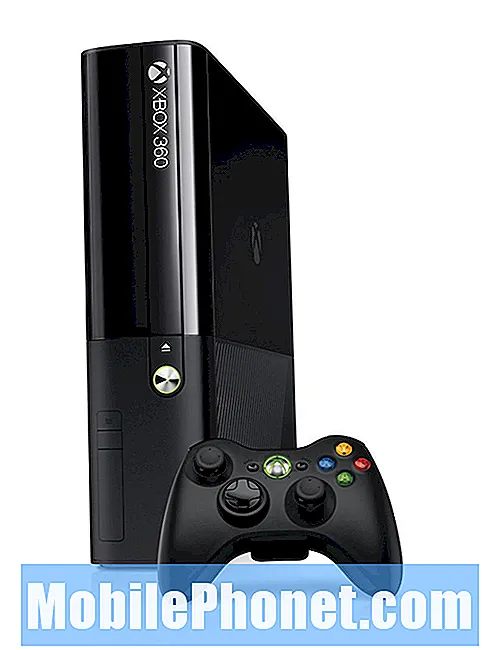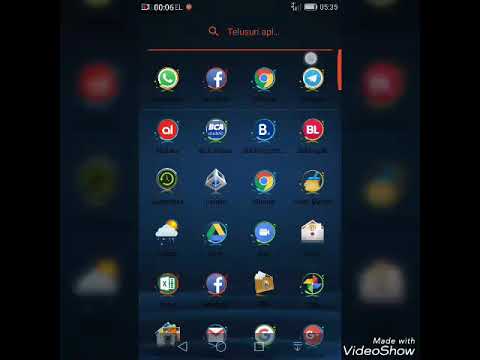
Isi
- Cara memperbaiki Koneksi Internet Lambat di Huawei P30 | memecahkan masalah jaringan pada Huawei P30
Apakah Anda mendapatkan masalah koneksi internet yang lambat pada Huawei P30 Anda? Jika ya, tidak perlu khawatir. Anda dapat dengan mudah mengatasi masalah ini dengan mengikuti panduan ini.
Cara memperbaiki Koneksi Internet Lambat di Huawei P30 | memecahkan masalah jaringan pada Huawei P30
Memperbaiki masalah Koneksi Internet Lambat biasanya mudah diperbaiki. Jika Anda mengalami masalah ini pada Huawei P30 Anda, cari tahu cara mengatasinya di bawah.
Perbaikan koneksi internet lambat # 1: Lakukan tes kecepatan
Ada sejumlah alasan mengapa Anda mengalami masalah koneksi internet yang lambat di Huawei P30 Anda. Dalam hal konektivitas internet, banyak variabel yang terlibat dan pengguna akhir yang memecahkan masalah tidak dapat menjelaskan semuanya. Terkadang, masalah berasal dari perangkat tetapi juga dapat dengan mudah berasal dari hal-hal di luar kendali Anda. Terkadang, mereka mungkin juga disebabkan oleh kesalahan jaringan. Karena tidak banyak yang dapat Anda lakukan jika masalahnya ada di luar perangkat itu sendiri, yang harus Anda fokuskan adalah hal-hal yang dapat Anda lakukan di ponsel.
Hal pertama yang ingin Anda lakukan sebagai langkah pemecahan masalah pertama adalah mengetahui seberapa lambat koneksi internet Anda diukur oleh perangkat Anda. Karena ini adalah indikator bagaimana Anda menikmati internet di Huawei P30 Anda, ini adalah cara yang baik untuk memulai pemecahan masalah Anda.
Di Huawei P30 Anda, buka browser web Anda dan buka situs uji kecepatan apa pun seperti fast.com atau speedtest.net. Atau, Anda dapat menginstal aplikasi tes kecepatan dari Google Play Store dan menggunakannya untuk memeriksa kecepatan koneksi internet Anda.
Kami berasumsi bahwa Anda mengetahui kecepatan yang diharapkan dari koneksi internet Anda, tetapi jika Anda tidak mendapatkan informasi langsung dari ISP Anda (jika Anda menggunakan Wi-Fi) atau operator jaringan Anda (jika Anda mengandalkan data seluler). Sebagai aturan umum, penyedia layanan internet diharapkan memberikan persentase dari kecepatan maksimum yang dapat dicapai 80% dari waktu. Angka yang tepat dapat bervariasi tetapi mengetahui angka-angka tersebut akan memberi Anda dasar yang dapat digunakan untuk membandingkan hasil tes kecepatan. Jika hasilnya terlalu rendah untuk kecepatan internet yang Anda harapkan, maka penyebab masalah koneksi internet Anda yang lambat pasti penyedia layanan Anda.
Perbaikan koneksi internet lambat # 2: Perangkat jaringan siklus daya
Jika Anda mengandalkan wifi untuk kebutuhan koneksi internet Anda, langkah pemecahan masalah selanjutnya yang ingin Anda lakukan adalah memastikan bahwa Anda merestart semua peralatan jaringan. Saat ini, operator sering kali hanya menyediakan modem / router untuk pelanggan mereka sehingga Anda harus memulai ulang. Jika Anda memiliki pengaturan modem dan router tradisional, pastikan untuk memulai ulang. Jika Anda memiliki perangkat jaringan lain di antara modem dan router, mulai ulang juga.
Perbaikan koneksi internet lambat # 3: Lakukan soft reset (jika menggunakan data seluler)
Jika Anda memiliki masalah koneksi internet yang lambat saat menggunakan data seluler, Anda perlu melakukan soft reset. Prosedur ini setara dengan "penarikan baterai". Ini pada dasarnya me-restart telepon Anda seperti ketika Anda melepaskan baterai. Di Huawei P30 Anda, ini dilakukan dengan menekan dan menahan Tombol daya selama 10 hingga 15 detik. Jika ponsel Anda berfungsi, ponsel akan melakukan boot ulang dan Anda akan merasakan getaran dan melihat logo Huawei. Jika Anda tidak merasakan getaran dan layar masih kosong, cukup tekan dan tahan Tombol Daya untuk waktu yang lebih lama hingga Anda melihat perangkat memulai ulang sendiri.
Jika tidak ada yang berubah setelah mencoba me-reboot perangkat beberapa kali, Anda dapat meninggalkan pemecahan masalah ini dan melanjutkan ke langkah berikutnya di bawah.
Perbaikan koneksi internet lambat # 4: Periksa SIM
Salah satu faktor dasar yang juga perlu Anda periksa saat ini adalah kartu SIM.Anda dapat melakukannya dengan mematikan telepon Anda dan melepas kartu SIM untuk sementara. Setelah itu, tunggu beberapa detik sebelum memasukkan kembali kartu SIM. Jika membantu, pastikan juga untuk membersihkan kartu SIM dengan menyeka kontak tembaga sebelum Anda memasukkannya kembali. Kartu SIM jarang rusak tetapi kegagalan total tidak pernah terjadi. Dalam kebanyakan kasus, masalah akun dapat menjadi alasan mengapa kartu SIM mungkin tidak berfungsi dengan baik. Di lain waktu, bisa jadi kerusakan fisik atau kotoran yang menempel pada kontak tembaga. Cara terbaik untuk memeriksa apakah kartu SIM berfungsi dengan baik adalah dengan membeli yang baru. Jika memungkinkan, coba kunjungi toko operator lokal Anda dan lihat apakah Anda bisa mendapatkan penggantian kartu SIM. Pastikan untuk menanyakan petunjuk cara menyimpan nomor Anda untuk menghindari masalah akun. Jika mendapatkan kartu SIM baru terlalu banyak, coba masukkan SIM Anda saat ini ke telepon lain yang kompatibel dan lihat apakah itu berfungsi. Jika ya, lanjutkan ke langkah pemecahan masalah berikutnya.
Perbaikan koneksi internet yang lambat # 5: Setel ulang pengaturan jaringan
Perangkat Huawei terkadang dapat mengalami masalah jaringan jika pengaturan jaringan salah. Ini tidak berarti bahwa Anda secara pribadi melakukan beberapa perubahan yang salah. Terkadang, aplikasi atau pembaruan dapat menyebabkan perubahan yang tidak optimal untuk aplikasi lain atau untuk Sistem Operasi. Konfigurasi jaringan yang buruk dapat terjadi karena banyak alasan. Apa yang dapat Anda lakukan sekarang adalah memastikan bahwa Anda mengembalikan semua pengaturan jaringan ke default sehingga sistem dapat menggunakannya di masa mendatang. Untuk mengatur ulang semua pengaturan jaringan, ikuti langkah-langkah berikut:
- Buka aplikasi Pengaturan.
- Pergi ke Pengaturan lanjutan.
- Gulir ke dan ketuk Cadangkan & setel ulang.
- Pilih Network Settings Reset dari opsi yang diberikan.
- Jika diminta, baca pesan peringatan lalu ketuk Pengaturan Jaringan Atur Ulang dua kali untuk mengonfirmasi.
Izinkan perangkat Anda untuk menyelesaikan pengaturan ulang jaringan dan mengembalikan nilai default. Setelah selesai menyetel ulang setelan jaringan, boot ulang ponsel Anda lalu sambungkan kembali ke jaringan Wi-Fi Anda.
Perbaikan koneksi internet yang lambat # 6: Periksa aplikasi pihak ketiga yang buruk
Terkadang, aplikasi pihak ketiga dapat menyebabkan masalah atau mengganggu Sistem Operasi. Memiliki masalah jaringan karena aplikasi yang buruk sering terjadi di perangkat Huawei. Nyalakan ulang ponsel ke mode aman dan lihat apakah itu masalahnya. Dalam mode aman, tidak ada aplikasi pihak ketiga yang dapat dijalankan. Jadi, jika wifi berfungsi normal pada mode aman, Anda dapat bertaruh bahwa aplikasi pihak ketiga yang buruk adalah penyebabnya. Berikut cara mem-boot-nya ke mode aman:
- Matikan perangkat.
- Nyalakan kembali.
- Setelah Anda melihat animasi Huawei di layar, tekan dan tahan tombol Volume Turun.
- Anda dapat melihat mode aman di sudut kiri bawah setelah perangkat selesai booting.
- Sekarang perangkat telah dimulai dalam mode aman, isi daya dan lihat apakah ada perbedaan.
Jangan lupa: mode aman memblokir aplikasi pihak ketiga tetapi tidak akan memberi tahu Anda yang mana yang menjadi penyebab sebenarnya. Jika menurut Anda ada aplikasi pihak ketiga yang tidak bertanggung jawab dalam sistem, Anda harus mengidentifikasinya. Inilah yang perlu Anda lakukan dengan tepat:
- Boot ke mode aman.
- Periksa masalahnya.
- Setelah Anda mengonfirmasi bahwa aplikasi pihak ketiga yang menjadi penyebab, Anda dapat mulai mencopot pemasangan aplikasi satu per satu. Kami menyarankan Anda memulai dengan yang terbaru yang Anda tambahkan.
- Setelah Anda mencopot aplikasi, mulai ulang ponsel ke mode normal dan periksa masalahnya.
- Jika Huawei P30 Anda masih bermasalah, ulangi langkah 1-4.
Perbaikan koneksi internet yang lambat # 7: Hapus cache sistem
Untuk memuat aplikasi dengan cepat, Android menyimpan item yang sering digunakan seperti tautan situs web, gambar, video, iklan, antara lain di bagian penyimpanan internal yang disebut partisi cache. Terkadang, item ini secara kolektif disebut cache sistem mungkin kedaluwarsa atau rusak yang menyebabkan masalah kinerja atau bug. Untuk memastikan bahwa ponsel Anda berjalan secara efisien dan cache dalam kondisi prima, Anda ingin membersihkan partisi cache secara teratur (sekitar sekali setiap beberapa bulan). Saat menangani masalah aplikasi apa pun, ini juga bisa menjadi salah satu langkah pemecahan masalah. Berikut cara melakukannya:
- Dengan ponsel Anda dimatikan, tekan dan tahan tombol Volume Naik dan Daya secara bersamaan setidaknya selama 10 detik.
- Lepaskan tombol saat logo Honor muncul.
- Tak lama setelah melihat logo, layar EMUI muncul dengan opsi mode pemulihan.
- Tekan tombol Volume Turun untuk menggulir ke dan menyorot opsi Hapus partisi cache.
- Kemudian tekan tombol Daya untuk mengonfirmasi pilihan.
- Gunakan tombol Volume untuk menggulir ke dan menyorot opsi berikutnya dan tombol Daya untuk mengonfirmasi pilihan.
Perbaikan koneksi internet lambat # 8: Instal pembaruan
Beberapa masalah jaringan hanya dapat diperbaiki dengan mengubah kode perangkat lunak. Jika perangkat Anda masih mengalami masalah koneksi internet yang lambat pada saat ini, pastikan Anda menginstal pembaruan perangkat lunak apa pun yang tersedia saat ini. Jika tidak ada pembaruan yang tersedia sama sekali, abaikan saja saran ini. Beberapa masalah jaringan hanya dapat diperbaiki dengan mengubah kode perangkat lunak. Jika perangkat Anda masih menunjukkan masalah Tidak Ada Sinyal pada saat ini, pastikan Anda menginstal pembaruan perangkat lunak apa pun yang tersedia saat ini. Jika tidak ada pembaruan yang tersedia sama sekali, abaikan saja saran ini. Berikut cara memeriksa pembaruan perangkat lunak secara manual di P30:
- Pergi ke pengaturan.
- Ketuk Sistem.
- Pilih Pembaruan Sistem.
- Ketuk opsi untuk Memeriksa Pembaruan.
Untuk memeriksa pembaruan aplikasi tertunda apa pun yang telah Anda unduh melalui aplikasi Google Play Store, luncurkan Play Store, lalu buka bagian Pembaruan. Anda kemudian akan melihat daftar aplikasi dengan pembaruan yang menunggu keputusan. Cukup ketuk Perbarui untuk menginstal pembaruan aplikasi individu atau ketuk Perbarui Semua untuk memperbarui aplikasi secara bersamaan.
Jangan lupa untuk melakukan reboot / soft reset P30 Anda setelah menginstal pembaruan untuk memastikan semua perubahan perangkat lunak baru diterapkan dengan benar dan untuk mencegah aplikasi apa pun menjadi nakal.
Perbaikan koneksi internet lambat # 9: Reset pabrik
Langkah pemecahan masalah terakhir yang dapat Anda lakukan pada Huawei P30 Anda adalah menghapus ponsel dengan reset pabrik. Melakukan reset pabrik akan menghapus data pribadi Anda, jadi pastikan untuk mencadangkannya sebelumnya. Ikuti langkah-langkah di bawah ini untuk memulai reset pabrik:
- Matikan ponsel dengan menekan tombol Daya selama beberapa saat.
- Tekan dan tahan tombol Volume Naik dan Daya selama beberapa detik.
- Saat Recovery Mode muncul, lepaskan semua tombol.
- Sekarang pilih "wipe data / factory reset". Gunakan tombol Volume untuk menavigasi dan tombol Daya untuk menerimanya.
- Konfirmasikan operasi dengan mengetik "ya" dan pilih "hapus data / reset pabrik".
- Saat Anda melihat info Verifikasi Google, konfirmasikan operasi dengan memilih "wipe data / factory reset".
- Terakhir, pilih "sistem reboot sekarang" dengan menggunakan tombol Daya.
Perbaikan koneksi internet lambat # 10: Hubungi operator jaringan atau Penyedia Layanan Internet Anda
Bergantung pada jenis koneksi internet (data seluler atau wifi), Anda harus menghubungi operator atau ISP Anda untuk mendapatkan bantuan jika tidak ada yang membaik setelah reset pabrik. Pasti ada alasan mengapa masalah tidak dapat diperbaiki di pihak Anda. Operator atau ISP Anda seharusnya dapat membantu Anda mempersempit alasannya.